Snap ir ārējs pakešu pārvaldnieks Linux sistēmām, tostarp Debian 12, kas ļauj instalēt konteineru lietojumprogrammas jūsu sistēmā. Ar Snap , varat lejupielādēt un instalēt pakotnes, neinstalējot nekādas papildu atkarības. Tas automātiski instalē vajadzīgās atkarības ar pakotni un ļauj pakotnei darboties jūsu sistēmā. Snap netraucē jūsu vietējam apt pakotņu pārvaldniekam, bet gan nodrošina alternatīvu veidu, kā instalēt un palaist lietojumprogrammu sistēmā.
Šajā rokasgrāmatā jūs atradīsiet pilnīgu instalēšanas rokasgrāmatu Snap uz Debian 12.
Kontūra:
- Kā instalēt Snap operētājsistēmā Debian 12
- Kā atrast pakotnes pieejamību vietnē Snap
- Kā vietnē Snap atrast informāciju par paketi
- Kā instalēt pakotni no Snap uz Debian 12
- Kā uzskaitīt instalētās pakotnes no Snap uz Debian 12
- Kā vienlaikus instalēt vairākas pakotnes no Snap uz Debian 12
- Kā noņemt pakotni no Snap uz Debian 12
- Kā instalēt Snap Store operētājsistēmā Debian 12
- Kā palaist lietojumprogrammu no Snap operētājsistēmā Debian 12
- Kā instalēt pakotni no Snap Store GUI operētājsistēmā Debian 12
- Kā noņemt Snap no Debian 12
- Secinājums
Kā instalēt Snap vietnē Debian 12
Jūs varat instalēt Snap Debian 12, veicot šādas darbības:
1. darbība: instalējiet Snap Daemon operētājsistēmā Debian 12
Snap Daemon ir pakalpojums, kas darbojas fonā un pārvalda jūsu Snap pakalpojumus sistēmā. Izmantot Snap , jums ir jāinstalē Snap Daemon savā Debian sistēmā, izmantojot šādu komandu:
sudo apt uzstādīt snapd -un
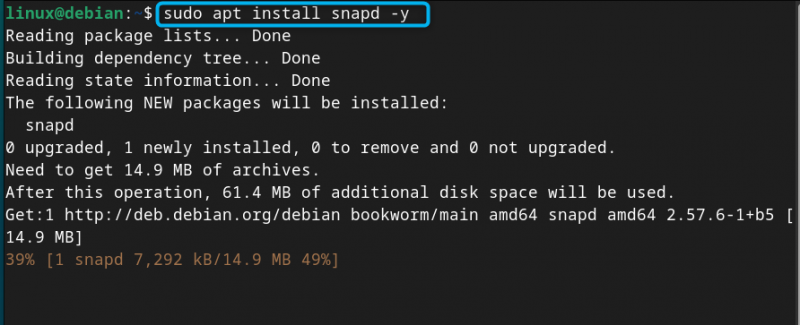
2. darbība: instalējiet Core operētājsistēmā Debian 12
Jums vajadzētu arī instalēt kodolu no Snap izmantojot šo komandu, jo tā palīdz instalēt jaunākos pakotnes atjauninājumus un sistēmas atkarības:
sudo snap uzstādīt kodols

3. darbība: pārbaudiet Snap versiju
Pēc instalēšanas Snap , varat izmantot šo komandu, lai pārbaudītu Snap versija vietnē Debian:
snap -- versija 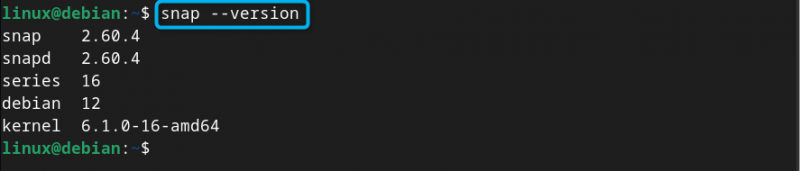
4. darbība: pārbaudiet Snap pakalpojuma statusu operētājsistēmā Debian 12
Nodrošināt Snap pakalpojums veiksmīgi darbojas operētājsistēmā Debian 12, varat izmantot:
sudo systemctl statusa snapd 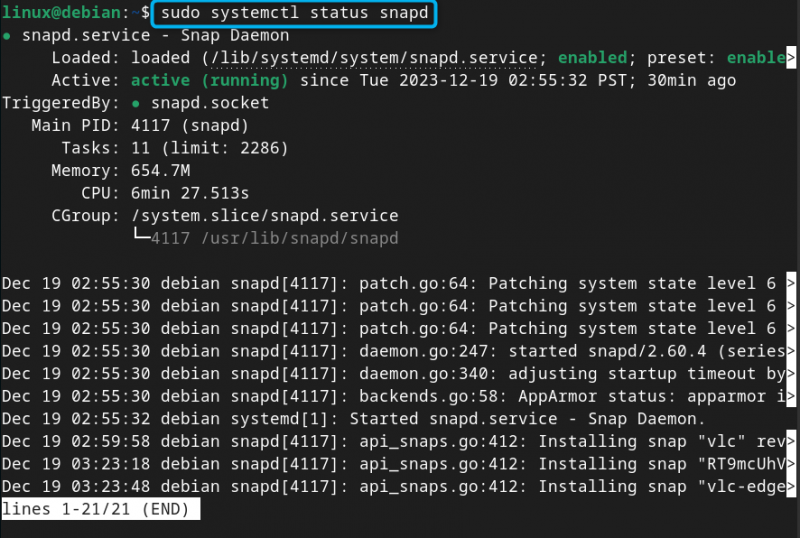
Kā atrast pakotnes pieejamību vietnē Snap
Lai pārbaudītu pakotnes pieejamību, plkst Snap , varat izmantot ātrā atrašana komandu, kam seko pakotnes nosaukums. Lūk, es meklēju VLC multivides atskaņotājs iepakojums no Snap :
snap atrast vlc 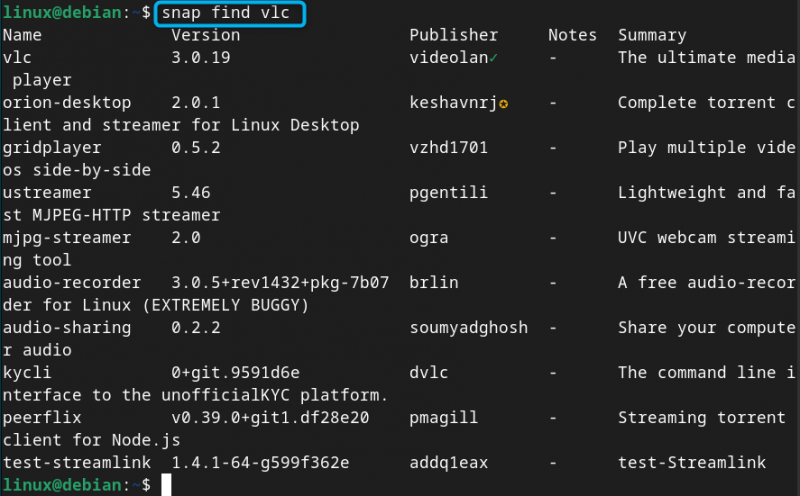
Piezīme: Aizvietot vlc ar pakotni, kuru vēlaties meklēt iepriekš minētajā komandā.
Kā vietnē Snap atrast informāciju par paketi
Varat arī izmantot Snap vietnē Debian, lai atrastu informāciju par pakotni, kas pieejama Snap repozitorijs , to var izdarīt, izmantojot šādu komandu:
snap info vlc 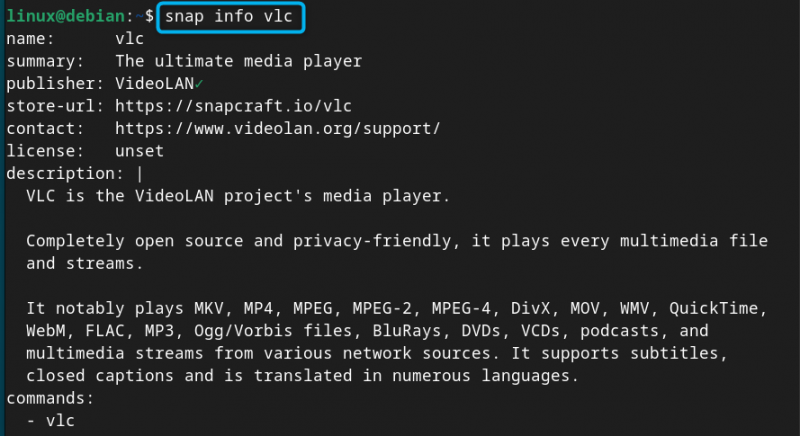
Kā instalēt pakotni no Snap uz Debian 12
Lai instalētu pakotni no Snap vietnē Debian varat izmantot tūlītēja instalēšana komanda ar sudo privilēģijām un pakotnes nosaukumu. Šeit es instalēju tālāk norādītajā komandā VLC multivides atskaņotājs no Snap :
sudo snap uzstādīt vlc 
Kā uzskaitīt instalētās pakotnes no Snap uz Debian 12
Lai pārbaudītu pakotņu sarakstu, kuras ir instalētas caur Snap vietnē Debian varat izmantot šādu komandu:
snap saraksts 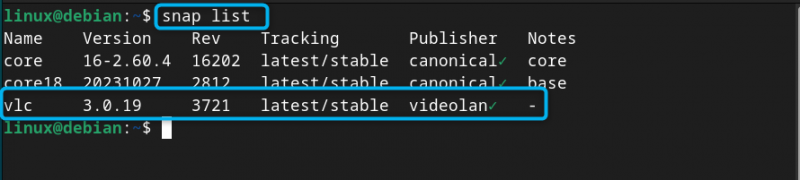
Kā vienlaikus instalēt vairākas pakotnes no Snap uz Debian 12
Lai vienlaikus instalētu vairākas pakotnes no Snap Debian 12 varat izmantot tūlītēja instalēšana komanda ar sudo privilēģijām un pakotņu nosaukumu ar atstarpi starp tām:
sudo snap uzstādīt vlc gimp 
Kā noņemt pakotni no Snap uz Debian 12
Ja esat instalējis pakotni no Snap savā Debian sistēmā varat to noņemt jebkurā laikā, izmantojot snap noņemt komanda ar sudo privilēģijām un pakotnes nosaukumu. Šeit es noņemu VLC pakotni no Snap :
sudo snap noņemt vlc 
Kā instalēt Snap Store operētājsistēmā Debian 12
Papildus lietošanai Snap terminālī, lai instalētu pakotni, varat instalēt Snap veikals GUI no Snap. Tas ļauj ātri meklēt pakotni veikalā un instalēt to savā sistēmā.
Lai instalētu Snap veikals Debian 12 varat izmantot tālāk norādīto komandu:
sudo snap uzstādīt snap-veikals 
Kā palaist lietojumprogrammu no Snap operētājsistēmā Debian 12
Lietojumprogrammas instalētas no Snap to var viegli palaist no lietojumprogrammas izvēlnes, kad pēc instalēšanas restartējat sistēmu. Tomēr, ja izvēlnē neatradīsiet lietojumprogrammu, varat to palaist tieši no termināļa, izmantojot snap palaist komandu, kam seko lietojumprogrammas nosaukums. Lūk, es skrienu Snap veikals no termināļa:
snap palaist snap-veikals 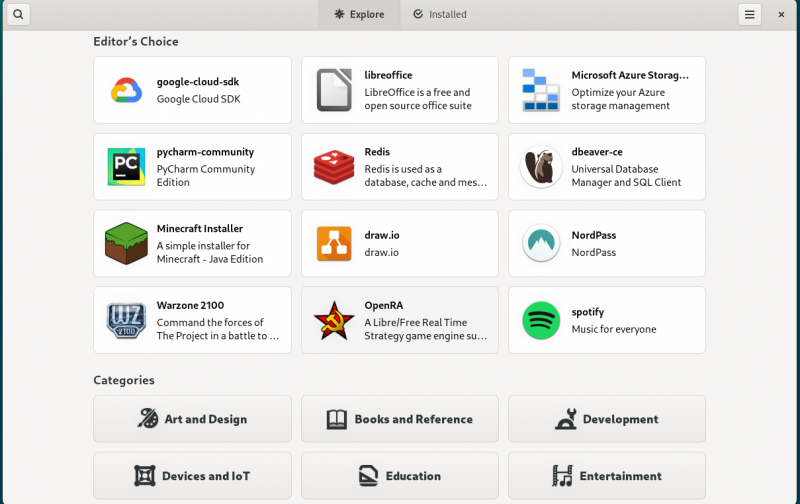
Kā instalēt pakotni no Snap Store GUI operētājsistēmā Debian 12
Ja vēlaties instalēt pakotni no Snap Store GUI , vienkārši meklējiet pakotni, veiciet dubultklikšķi uz tās un pēc tam izvēlieties Uzstādīt pogu, lai instalētu šo pakotni Debian:
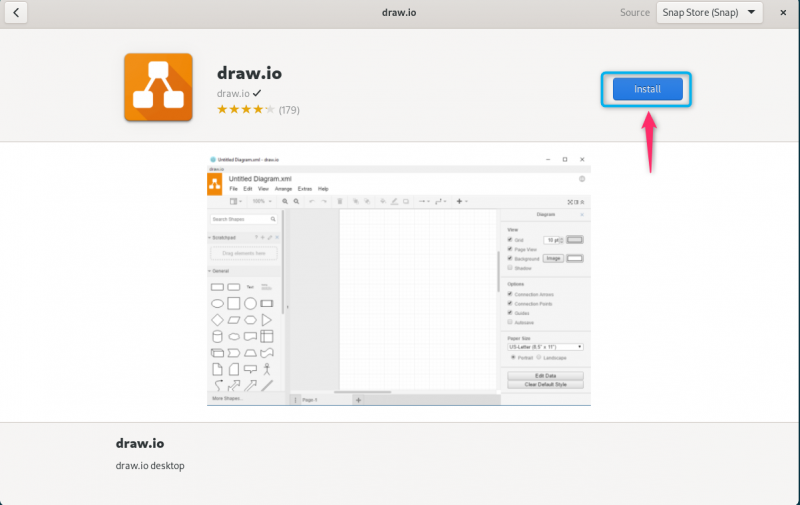
Jūs varat izņemt iepakojumu no Snap veikals jebkurā laikā, izmantojot Dzēst poga:
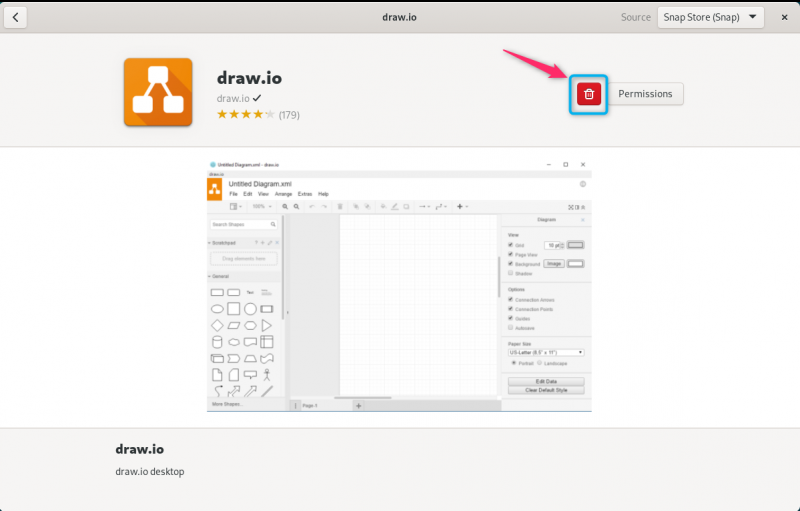
Kā noņemt Snap no Debian 12
Gadījumā, ja jums vairs nav nepieciešams Snap pakalpojumus, varat to noņemt no savas Debian sistēmas, izmantojot šādu komandu:
sudo apt noņemt snapd -un 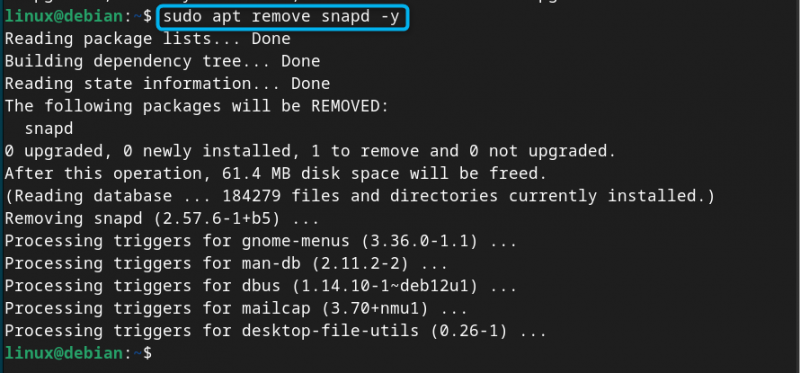
Secinājums
Snap ir neatkarīgs pakotņu pārvaldnieks, ko izmanto, lai instalētu pakotnes Linux sistēmās, tostarp Debian 12. Varat izmantot snap komanda pēc instalēšanas Snap Daemon vietnē Debian no apt repozitorija. Pēc tam jums ir tikai jānodrošina tūlītēja instalēšana komandu ar pakotnes nosaukumu, kuru vēlaties instalēt savā sistēmā. Šajā rakstā ir sniegts detalizēts ceļvedis, kurā atradīsit dažādas izmantošanas metodes Snap Debian 12 un instalējiet savā sistēmā vienu vai vairākas pakotnes. Jūs arī uzzināsit, kā instalēt un lietot Snap veikals uz Debian 12; tas palīdzēs jums izmantot GUI saskarni, lai instalētu pakotnes no Snap jūsu sistēmā.